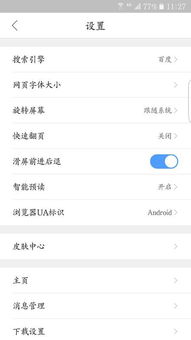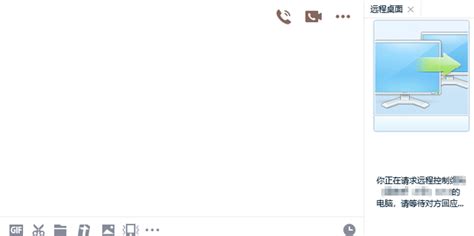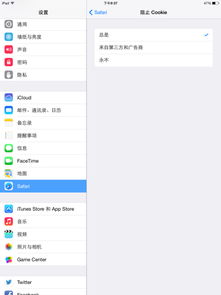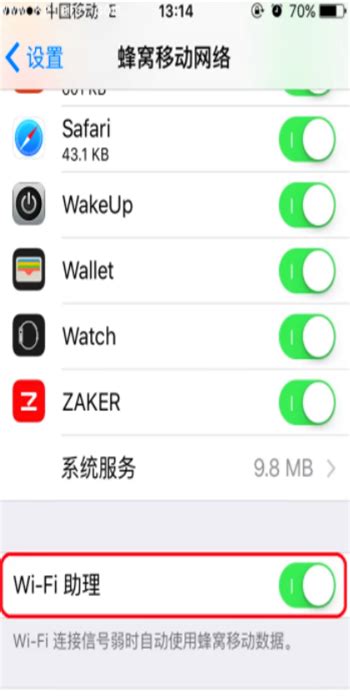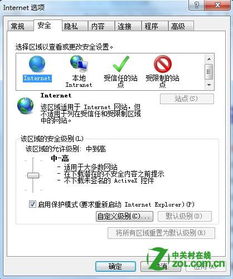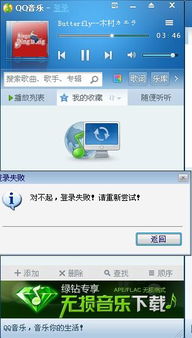华为手机无法连接网络?快速解决方法来了!
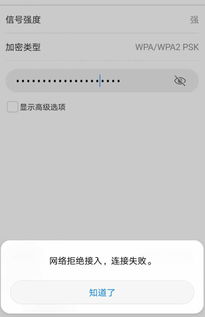
在日常使用中,许多华为手机用户可能会遇到网络拒绝接入的问题。这一问题可能由多种因素引起,包括设备设置错误、路由器故障、网络信号不稳定等。本文将详细介绍一些常见的解决方法,帮助用户全面了解并解决这个问题。

一、基础排查与临时解决方案
1. 重启手机

重启手机是最简单直接的方法之一。长按电源键关机,然后重新开机,这通常可以解决一些临时的网络波动或系统错误。此外,也可以尝试开启飞行模式,等待几秒钟后再关闭,以重置手机的网络连接状态。
2. 检查网络连接设置
确保手机没有误触关闭移动数据或Wi-Fi开关。在“设置”中检查网络连接设置,确认是否选择了正确的网络运营商或Wi-Fi网络。如果手机设置为手动选择网络,请尝试切换到自动选择网络模式。
3. 检查SIM卡
确保SIM卡已正确安装且没有损坏。取出SIM卡,检查是否有灰尘或污垢,并重新插入,确保SIM卡与卡槽紧密接触。
二、IP地址与网络设置
1. 检查IP地址设置
IP地址是设备在网络上的唯一标识。如果IP地址设置错误或与网络中其他设备的IP地址冲突,就可能导致网络拒绝接入。
步骤:
1. 进入手机的“设置”。
2. 找到并打开“无线网络”或“WLAN”。
3. 在网络列表中找到并点开想要连接的无线网络。
4. 进入“高级设置”或“更多设置”,找到“静态IP”选项。
5. 如果已开启静态IP,检查IP地址、网关、子网掩码和DNS设置是否正确。通常建议将IP地址设置为与路由器IP地址在同一网段但不冲突的值(例如,如果路由器IP是192.168.1.1,可以将手机IP设置为192.168.1.X,其中X是2到254之间的任意数字,且不与网络中其他设备的IP地址冲突)。
2. 重启路由器
关闭路由器,等待几分钟后再重新开启,以解决可能存在的网络故障或“假死”现象。重启路由器后,重新连接手机到网络。
3. 检查路由器设置
确保路由器正确连接到互联网,并且无线功能已开启。检查路由器的安全设置,如MAC地址过滤功能,确保没有错误地将手机的MAC地址排除在外。如果设置了MAC地址过滤,需要添加手机的MAC地址到允许列表中。
4. 更新手机系统
有时,手机系统的错误或漏洞也可能导致网络连接问题。定期更新手机系统可以修复这些问题,提高系统的稳定性和兼容性。
步骤:
1. 进入手机的“设置”。
2. 找到并点击“系统更新”选项。
3. 检查是否有可用的系统更新,并按照提示进行更新。
三、网络环境与信号
1. 改善网络信号
如果手机所处的位置网络信号较弱或不稳定,可以尝试移动到信号更强的位置,或者减少其他无线设备的使用,以减少信号干扰。
2. 检查网络信号环境
在使用手机时,应注意所处的网络信号环境。如果信号较弱或存在干扰,可以尝试移动到信号更强的位置或使用有线连接(如果可用)。
3. 联系网络提供商
有时,网络提供商的服务可能出现故障或维护,导致用户无法接入网络。如果以上方法都无法解决问题,建议联系网络提供商,询问是否有相关的网络故障或维护计划。
四、高级排查与解决
1. 重置网络设置
如果网络设置出现错误或冲突,可以尝试重置网络设置。这将恢复网络设置的默认值,可能有助于解决连接问题。
步骤:
1. 进入手机的“设置”。
2. 找到并点击“系统”或“备份与重置”选项。
3. 选择“重置网络设置”,并按照提示进行操作。
2. 备份和恢复手机设置
定期备份手机设置可以在遇到问题时快速恢复,避免因设置错误导致的网络拒绝接入。如果怀疑设置错误导致网络问题,可以尝试恢复之前的备份。
3. 检查并修复手机系统
如果怀疑是手机系统问题导致的网络拒绝接入,除了更新系统外,还可以尝试使用可靠的杀毒软件进行全面扫描,以排除因恶意软件干扰而导致的网络问题。
4. 检查手机硬件
如果排除了所有软件和网络设置方面的问题,那么网络拒绝接入的问题可能与手机的硬件有关。WiFi硬件的损坏或老化,都可能导致手机无法正常接入网络。此时,建议联系华为客服或前往华为授权的维修中心进行专业的硬件检测和维修。
五、综合建议与预防措施
1. 定期更新手机系统和应用
保持手机系统和相关应用的最新状态,可以修复可能存在的漏洞和错误,提高系统的
- 上一篇: 如何快速启用iPhone的AirDrop功能
- 下一篇: 新商联盟:便捷手机订烟,一键登录尽享服务
-
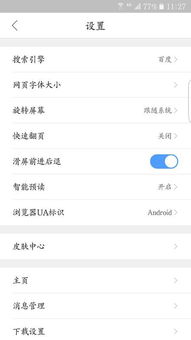 手机网页图片无法显示?快速解决方法来了!新闻资讯04-26
手机网页图片无法显示?快速解决方法来了!新闻资讯04-26 -
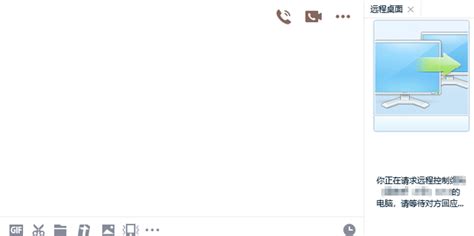 QQ无法联网?快速解决方法来了!新闻资讯05-28
QQ无法联网?快速解决方法来了!新闻资讯05-28 -
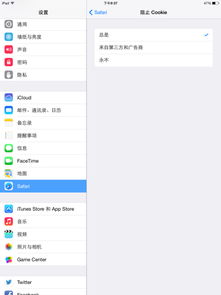 iPad无法连接iTunes Store?快速解决方法来了!新闻资讯04-05
iPad无法连接iTunes Store?快速解决方法来了!新闻资讯04-05 -
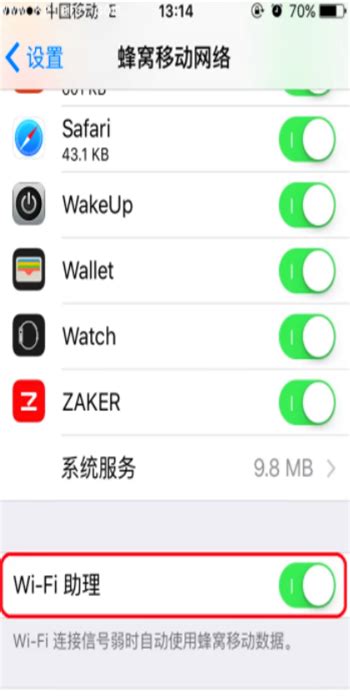 苹果Safari浏览器无法打开网页?快速解决方法来了!新闻资讯01-23
苹果Safari浏览器无法打开网页?快速解决方法来了!新闻资讯01-23 -
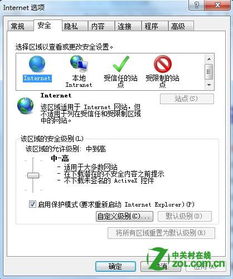 360浏览器无法打开网页?快速解决技巧来了!新闻资讯11-22
360浏览器无法打开网页?快速解决技巧来了!新闻资讯11-22 -
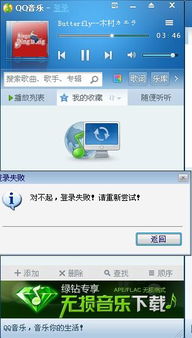 QQ音乐无法登录?快速解决方法来了!新闻资讯05-25
QQ音乐无法登录?快速解决方法来了!新闻资讯05-25